
- Kuidas alla laadida Windows 7 ISO (ainult jaemüügiversioonide jaoks tootenumbris. Keysless võti kirjeldatakse siin allpool.)
- Windows 8 ja 8.1 laadimine meedia loomise tööriista
- Kuidas alla laadida Windows 10 ISO abil meedia loomise tööriista või ilma programmideta
- Kuidas alla laadida Windows 10 Enterprise (prooviperiood 90 päeva)
Samuti kirjeldati mõningaid võimalusi süsteemide prooviversioonide allalaadimiseks. Nüüd see oli nüüd avastanud uue tee (juba kaks) alla laadida originaal pilte ISO Windows 7, 8.1 ja Windows 10 64-bitine ja 32-bitine erinevates väljaannetes ja erinevates keeltes, sealhulgas vene keeles, mida ma kiirustan jagama ( Muide, ma küsida ja lugeda lugejaid kasutades nuppe sotsiaalne. Võrgustikud). Allpool on ka video juhendamine sel viisil.
Kõik originaal ISO aknad allalaadimiseks ühes kohas
Need kasutajad, kes allalaaditud Windows 10 võivad teada, et see on võimalik seda teha mitte ainult läbi meedia loomise tööriistade utiliit, vaid ka eraldi lehel allalaadimiseks ISO. TÄHTIS: Kui teil on vaja alla laadida ISO Windows 7 maksimaalse, professionaalse, kodu või esialgse, siis juhendis kohe pärast esimest videot on sama meetodi lihtsam ja kiire versioon.
Nüüd selgus, et sama lehe abil saate alla laadida mitte ainult Windows 10 ISO-d, vaid ka Windows 7 ja Windows 8.1 pilte kõigis toimetajates (va ettevõttes) ja kõigi toetatud keelte, sealhulgas vene keeles.
Ja nüüd, kuidas seda teha. Esiteks minna saidile https://www.microsoft.com/ru-ru/software-download/windows10iso/. Samal ajal kasutage ühte kaasaegsetest brauseritest - Google Chrome'ist ja teistest, mis põhinevad Chromiumil, Mozilla Firefoxil, Edge'il, OS X-is SAFARI).
Update (juuni 2017): Kirjeldatud vormi meetod lõpetas töötamise. Mõned täiendavad ametlikud viisid ei ilmunud. Need. Kõik sama ametlikul veebisaidil on saadaval 10-KI ja 8 jaoks, kuid 7 enam.
Update (veebruar 2017): Määratud lehekülg, kui te lähete selle alla Windowsi all, on muutunud ümber alla laadida "Update Tool" (ISO eemaldatakse aadressiaadressi lõpus). Kuidas saada ümber - üksikasjalikult teisel viisil selles juhendis avatakse uues vahekaardil: https://remontka.pro/download-windows-10-iso-microsoft/
MÄRKUS. See ei mõjuta tegevuste olemust ja vajalikke samme allalaadimiseks, ehkki mõnevõrra erinevatele lehekülgedele.
Vajuta ükskõik millise tühja asukoha lehel hiire parema nupuga ja klõpsake "Kontrolli objekt", "Näita objekti koodi" või sama elemendi (sõltub Brasierist, on meie eesmärk helistada konsoolile ja kuna peamine kombinatsioon võib erineda erinevates brauserites, mis näitab sellist teed). Pärast akna avamist lehekülje koodiga leiate ja valige konsooli vahekaart (konsool).
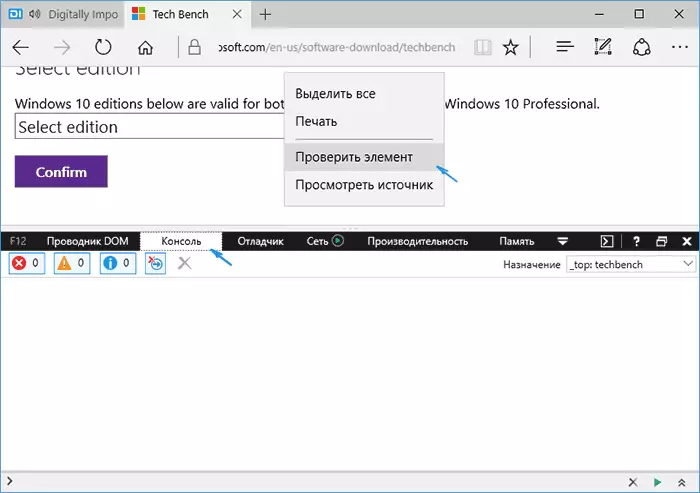
Vahekaardil eraldi avada saidi http://pastebin.com/ehrjzbsv ja kopeerige see kood sellest, mis esindab teises aknas (allpool toores pasta andmeühik). Ma ei helista koodile: Niipalju kui ma aru sain, seda redigeeritakse Microsofti muudatustega ja ma ei maga need muutused. Autorid skripti - Wzor.net, ma ei vastuta tema töö eest.
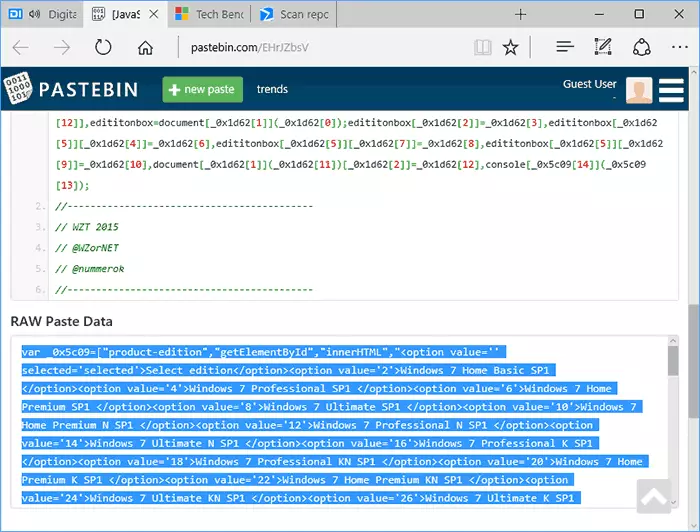
Tagasi vahekaardile ISO Windows 10 allalaadimise lehel ja sisestage vahetuspuhvrist kood konsooli sisendjoonele, seejärel mõnedel brauserites on piisav, et vajutada "Enter", mõnel "Play" nuppu, et käivitada skripti täitmiseks .

Vahetult pärast täitmist näete, et Microsoft TechBenchi veebisaidi allalaadimise operatsioonisüsteemi valiku string on muutunud ja loendis on saadaval järgmised süsteemid:
- Windows 7 SP1 Maksimaalne (Ultimate), kodu põhi, professionaalne, kodu laiendatud, maksimaalne, x86 ja x64 (bitivalik toimub juba laadimisel).
- Windows 8.1, 8.1 ühe keele ja professionaalide jaoks.
- Windows 10, sealhulgas erinevaid konkreetseid versioone (haridus, ühele keelele). MÄRKUS. Lihtsalt Windows 10 sisaldab nii professionaalseid kui ka koduväljaandeid pildil, valik toimub installitud.
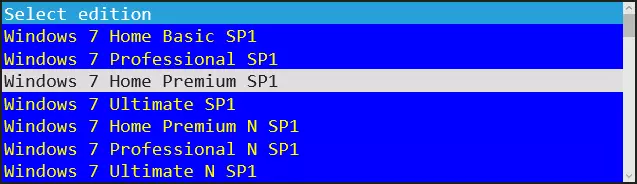
Konsooli saab sulgeda. Pärast seda, soovitud ISO pildi allalaadimine Windowsiga:
- Valige soovitud versioon ja klõpsake nuppu "Kinnita". Vaata aken ilmub, võib pakkuda paar minutit, kuid tavaliselt kiiremini.
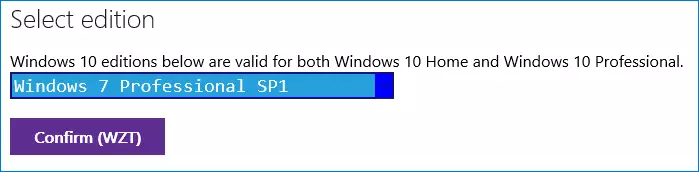
- Valige keele keel ja klõpsake Kinnita.
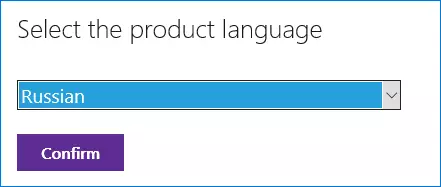
- Laadige alla Windowsi soovitud versiooni ISO pilt arvutisse, link kehtib 24 tundi.
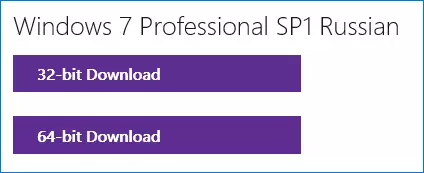
Järgmine video, millel on originaalsete piltide käsitsi laadimine ja pärast seda on veel üks võimalus sama meetodiga, lihtsam algajatele kasutajatele.
Kuidas alla laadida ISO Windows 7, 8.1 ja Windows 10 ametlikust saidist (varem - Microsoft Techbench) - video
Allpool on sama asi, kuid videoformaadis. Üks märkus: ta ütleb, et Windows 7 jaoks ei ole maksimaalset vene keelt, kuid tegelikult on see: just ma olen valinud Windows 7 N Ultimate ja need on erinevad versioonid.Kuidas alla laadida ISO Windows 7 Microsofti veebisaidilt ilma skripti ja programmideta
Mitte kõik ei ole valmis kasutama kolmandate osapoolte programme või ebaolulist JavaScripti originaalsete ISO piltide allalaadimiseks Microsoftist. On võimalus seda teha ja ilma nende kasutamiseta, peate täitma järgmisi samme (näiteks Google Chrome'i jaoks, kuid sarnase enamiku teistele brauseritele):
- Mine https://www.microsoft.com/ru-ru/software-download/windows10iso/ ametliku Microsofti veebisaidil. Update 2017. : Määratud lehekülg hakkas kõik Windowsi brauserid ümber suunama teisele lehele, allalaadimise värskenduse tööriista allalaadimisega (ilma ISO-ga aadressiribal), kuidas vältida üksikasjalikult teises meetodis siin https://remontka.pro/download- Windows-10-on Microsoft / (avaneb uues vahekaardil).
- Paremklõpsake all "Vali vabastus" ja seejärel Vaata koodi kontekstimenüü.
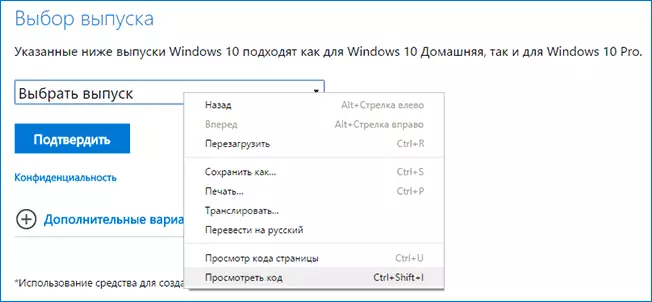
- Arendage spetsiaalse valiku sildiga arendajakonsooli, avage see (vasak nool).
- Klõpsake nuppu Teisel (pärast "Valige vabastamist") parema klõpsuga ja valige HTML-i redigeeri. Või kaks korda kliki number määratud "väärtus ="
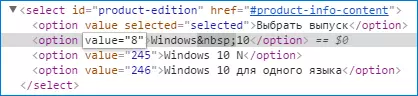
- Väärtuse numbri asemel täpsustage teine (loetelu allpool). Vajutage Enter ja sulgege konsooli.
- Valige "SELECT Release" loend Lihtsalt "Windows 10" (esimene element), kinnitage ja seejärel - soovitud keel ja kinnitage uuesti.
- Laadige alla soovitud ISO Windows 7 X64 või X86 (32-bitine) pilt.
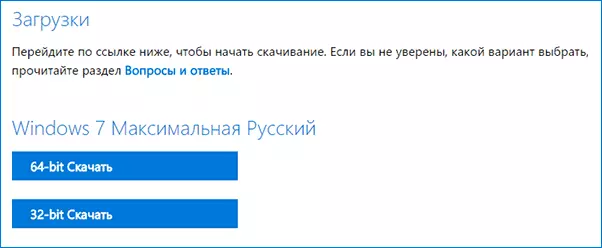
Väärtused soovite täpsustada erinevate versioonide originaal Windows 7:
- 28 - Windows 7 esialgne SP1
- 2 - Windows 7 Home Basic Sp1
- 6 - Windows 7 Home Laiendatud SP1
- 4 - Windows 7 Professional Sp1
- 8 - Windows 7 maksimaalne (Ultimate) SP1
Siin on selline fookus. Loodan, et see on kasulik operatsioonisüsteemi jaotuste soovitud versioonide allalaadimiseks. Allpool on video, kuidas alla laadida Windows 7 Ultimate Vene keeles, kui midagi jääb eelnevalt kirjeldatud sammudest arusaamatuks.
Microsoft Windows and Office ISO Download tööriista
Juba pärast seda, kui tee esialgsete Windowsi pilte allalaadimiseks, oli "avatud maailmale avatud", ilmus tasuta programm, et selle protsessi automatiseerimine ja mitte nõuavad kasutajakeskuse sisestamist brauseri konsoolile - Microsoft Windows ja Office ISO allalaadimisvahendisse. Praegusel ajal (oktoober 2017) on programmil Venemaa liidese keel, kuigi ekraanipilte inglise keeles).
Pärast programmi käivitamist peate lihtsalt valima, millist Windowsi versiooni olete huvitatud:
- Windows 7.
- Windows 8.1.
- Windows 10 ja Windows 10 siseringi eelvaade
Pärast seda oodake lühikest aega, millal sama leht laaditakse nagu käsitsi meetodis valitud OS-i allalaadimistega, pärast mida samme näevad tuttav:
- Valige Windowsi redaktor
- Vali keel

- Laadige alla Windows 32-bitise või 64-bitise versiooni (vaid 32-bitise versiooni).
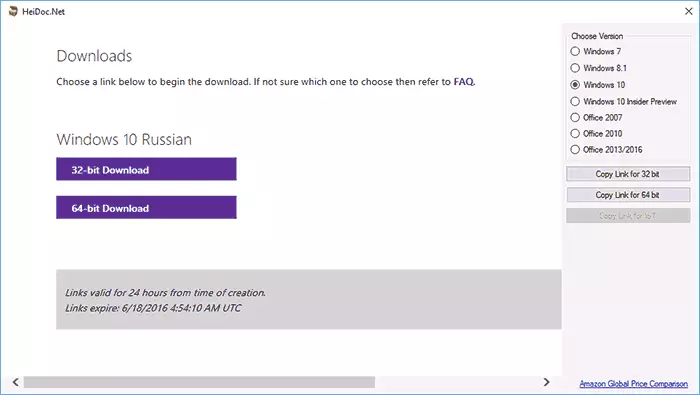
Kõik kõige nõudlikumad tüüpilised pildid on Windows 10 Pro ja Kodu (kombineeritud ühes ISO) ja Windows 7 maksimaalse (Ultimate) siin ja on saadaval allalaadimiseks, aga teiste süsteemi versioonide ja väljaannete jaoks.
Samuti, kasutades nuppu paremal (Copy Link) nupud, saate kopeerida linke valitud pildi lõikelauale ja kasutada oma tööriistu allalaadimiseks (ja veenduda, et allalaadimine toimub Microsofti veebilehel).
Huvitaval kombel programmis lisaks Windowsi pilte, on ka Office 2007, 2010, 2013-2016, mis võib olla ka nõudlus.
Võite alla laadida Microsoft Windows and Office ISO allalaadimise tööriista ametlikust veebisaidilt (materjali kirjutamise ajal on programm puhas, kuid olge ettevaatlik ja ärge unustage allalaaditud käivitatavate failide kontrollimist virutotal).
Teil on vaja .NET Framework 4.6.1 (kui teil on Windows 10, siis on juba olemas). Ka määratud leheküljel on programmi versioon "Legacy versioon .NET Framework 3.5"
Need on hetkel parimad viisid algse ISO akende allalaadimiseks. Kahjuks katab need võimalused aeg-ajalt Microsofti ise, nii et avaldamise ajal toimib see täpselt ja kas see töötab kuue kuu jooksul - ma ei ütle. Ja meenume teile, et seekord ma palun teil jagada artiklit, tundub mulle, et see on oluline.
